MOSAÏCALE GRAPHIC
PAINT SHOP PRO

MAÏA CÉLESTE
Pour ce tutoriel, vous aurez besoin d'un tube de votre choix,
du tube ruban et du filtre Unlimited II
(Importer des filtres dans Unlimited).
1 - Fichier, Nouveau 600 x 600, fond blanc.
Définissez une couleur claire de votre tube et une couleur de tonalité moyenne pour l'arrière-plan.
Filtre Unlimited II, Render, Clouds, Foreground/Background, 65/128.
2 - Copiez puis Collez le tube comme nouveau calque.
Le tube utilisé avait déjà une ombre.
Si ce n'est pas le cas pour le vôtre, Effets, Effets 3D, Ombre portée : 0/10/60/20/noir.
Couches, Fusionner tout.
3 - Image, Ajouter des bordures : cochez Symétrique, 20 pixels couleur contrastante.
Sélectionnez cette bordure avec la baguette magique.
Avec le pot de peinture, versez un dégradé linéaire, 45°, 11 répétitions,
composé de la couleur claire de premier plan et d'une couleur plus foncée que la couleur utilisée pour l'arrière-plan.
Désélectionnez.
Laissez de côté.
4 - Fichier, Nouveau, 640 x 640, fond blanc.
Avec le pot de peinture, versez le même dégradé.
Modifier, Copier.
5 - Fichier, Nouveau, 900 x 900, fond blanc.
Modifier, Coller.
6 - Clic droit sur le calque, Dupliquer.
Activez le calque du dessous.
Image, Rotation, Libre, Gauche, Libre, 10°.
Clic droit sur le calque, Dupliquer.
Image Miroir :
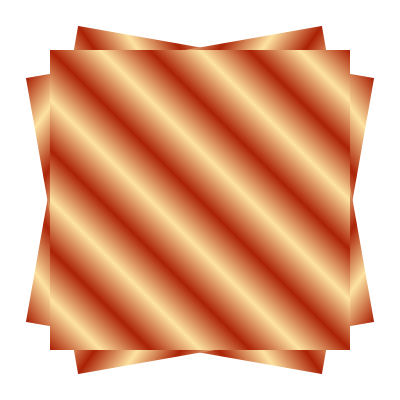
7 - Activez le calque du dessus.
Effets, Effets de Texture, Mosaïque de verre :
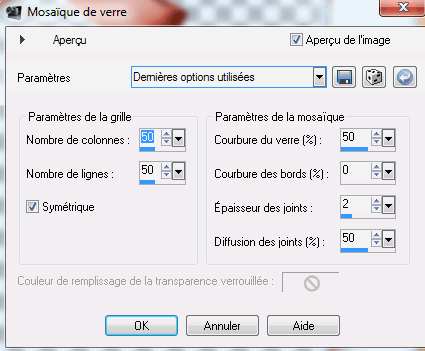
8 - Copiez puis Collez l'image avec le tube encadrée :

9 - Copiez puis collez le ruban et déplacez-le vers la gauche.
Réglage, Teinte et Saturation, colorisez-le en fonction de votre image.
Couche, Dupliquer.
Image, Miroir,
Image, Retourner.
Glissez ce calque tout en bas de la pile.
10 - Signez.
Sauvegardez au format PSP.
Fichier, Exporter JPEG optimisé.

Tous droits réservés
Accueil - Contact - Livre d'or - Tutoriels